
相信iPad一些便捷又适用的操作小技巧你肯定或多或少不太清楚,所以趁着这个机会,我想把自己整理的你可能不知道的iPad系列使用小技巧告诉大家,让大伙也能使用起iPad时,能更简便智能的去操作它。
(1)准确移动光标位置
相信很多人使用平板打字的过程中,会遇到需要移动光标在原本的文字中插入或清除字句。而一般人的操作方式肯定是去点触文字中某个字句段落,或长按字句段落移动光标位置吧?其实还有一种更便捷的方式,能够更快速,更准确的更改光标位置哦。
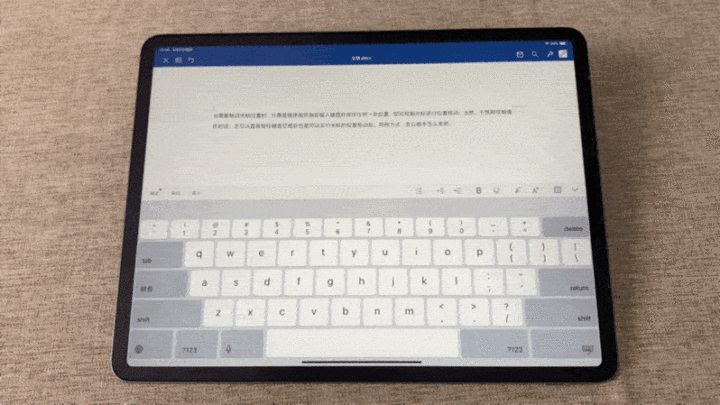
当需要移动光标位置时,只需直接使用双指在输入键盘处按住任何一处位置,即可控制光标进行位置移动。当然,不想用双指操作的话,还可以直接按住键盘空格处也是可以实行光标的位置移动哈。两种方式,怎么顺手怎么来吧~
(2)快速输入数字和符号
一般我们在使用iPad打字的时候,都会遇到需要输入数字或符号的时候。而需要输入数字时,通常都需要去按一下左下角的数字切换才能操作。其实不用那么麻烦,学会这个小技巧,你在数字或符号切换中,只需一念之间~
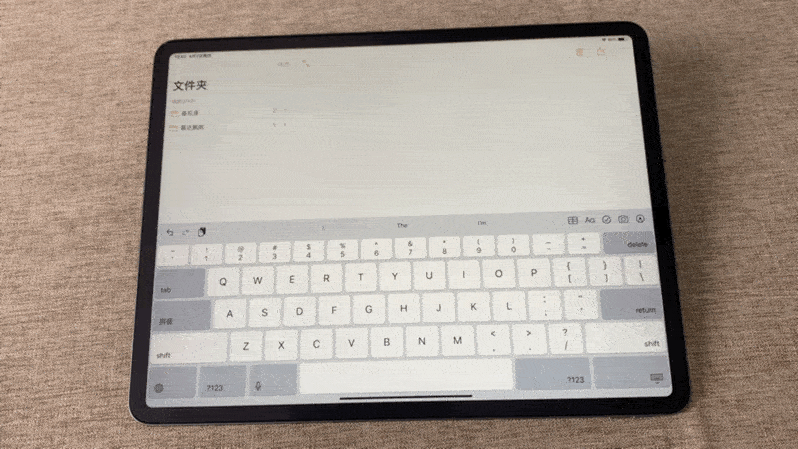
当我们使用全键盘的时候,可以看到每个字母顶部都配有较小的数字或符号,这个时候我们只需摁住想要的数字向下↓滑动,它就能快速的变成你想要的数字或小符号了。
(3)备忘录优化
这次更新后的备忘录,加入了显示排序的功能,另外在画笔的图标上上也进行了调整,使得整个备忘录功能更加完善与合理。

在编辑文本的同时,加入了多项指尖操作,双击可选择词组、三击可选择一段句子。然后长按滑动可直接托选文本,轻触直接移动能够移动文本光标。
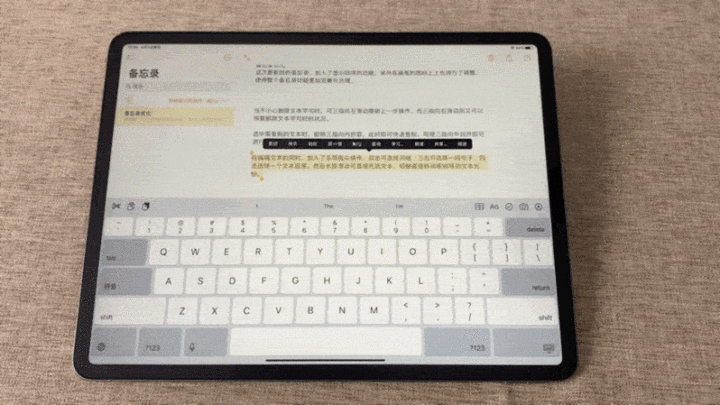
当不小心删除文本字句时,可三指向左滑动撤销上一步操作,而三指向右滑动则又可以恢复删除文本字句时的状况。
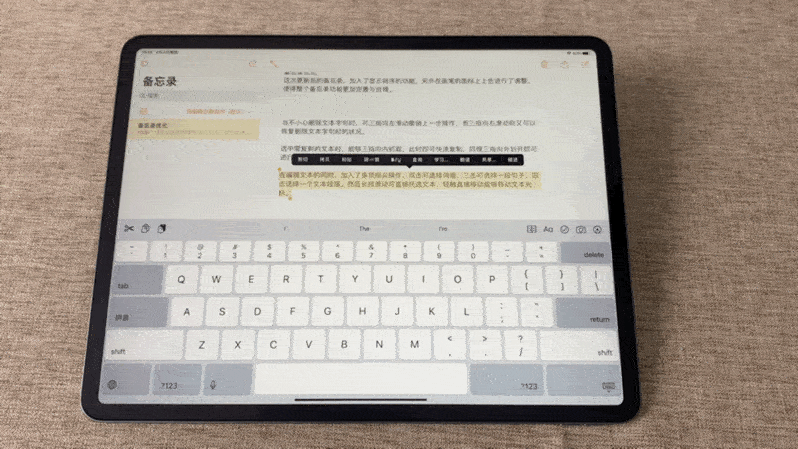
选中需复制的文本时,能够三指向内抓取,此时即可快速复制,同理三指向外划开即可进行快速黏贴。





















